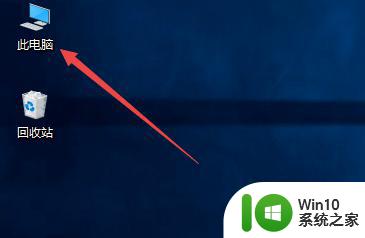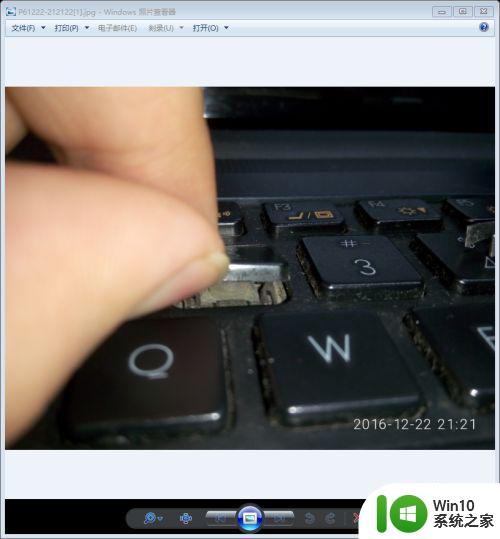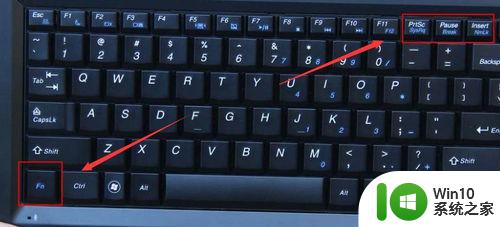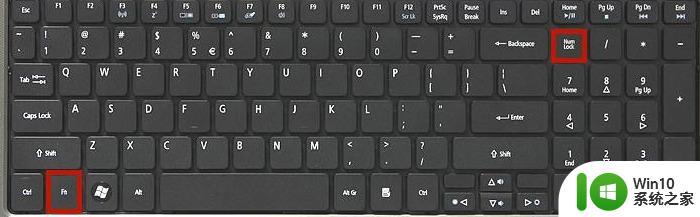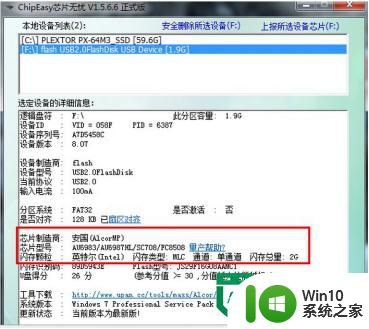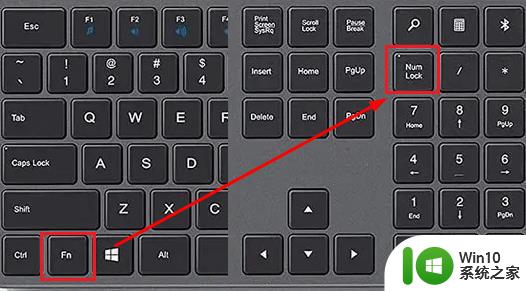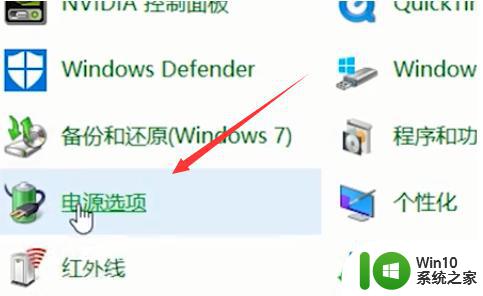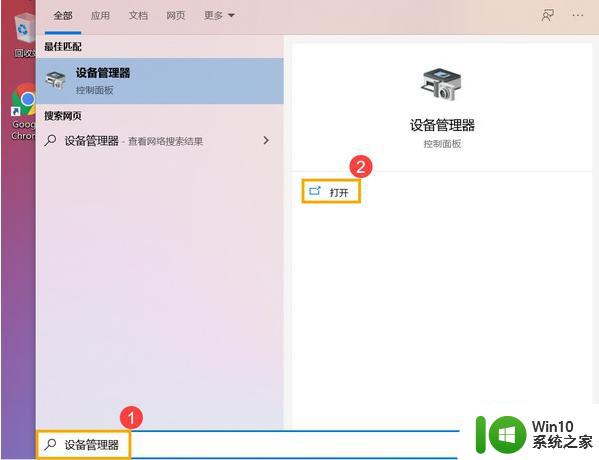xp电脑无法打字的解决方法 xp笔记本键盘失灵怎么办
XP电脑是一种老旧的操作系统,虽然已经逐渐被淘汰,但仍有许多用户在使用,有时候XP电脑会出现一些问题,比如键盘失灵的情况。当XP笔记本键盘失灵时,用户可能会感到困惑和焦虑,不知道该如何解决这个问题。在这种情况下,用户可以尝试一些简单的方法来解决键盘失灵的情况,从而让XP笔记本恢复正常使用。接下来我们将介绍一些XP笔记本键盘失灵的解决方法,帮助用户轻松应对这一问题。
xp笔记本键盘失灵怎么办:
首先点击开始---控制面板
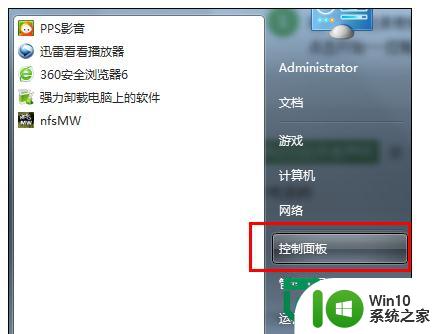
选择时钟语言和区域----区域和语言
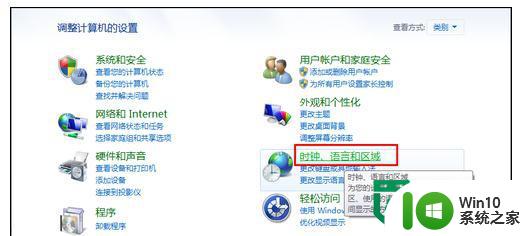
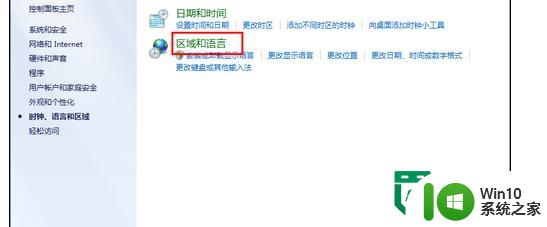
点击键盘和语言下的更改键盘
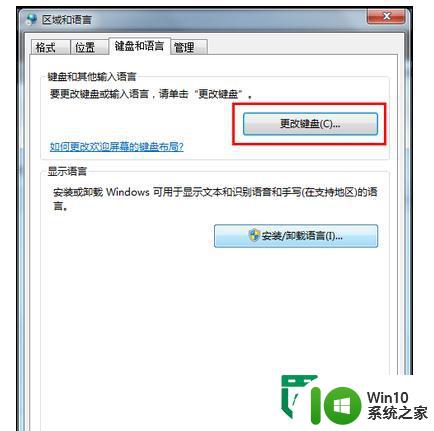
如果看到里面没有自己下载过的输入法,这可能就是打不出字来的原因,点击右边的添加
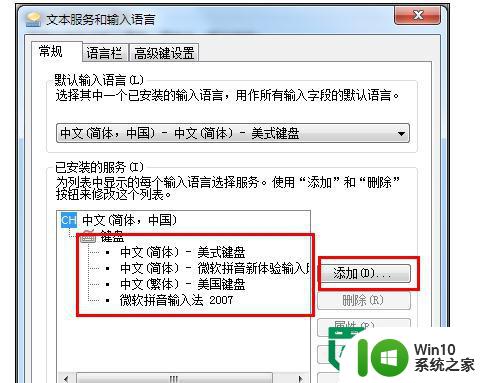
如果自己下过输入法,在最下方会有的,勾选那个框,点击确定
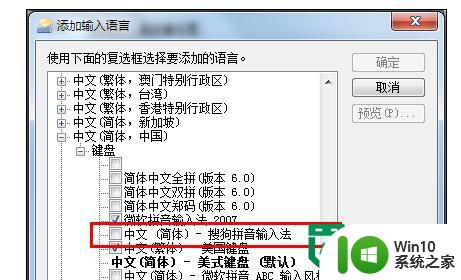
在上方的语言中出现后,我们也可以通过右边的上移移动一下位置。
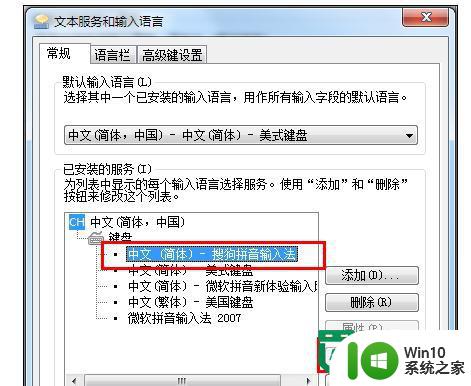
然后接下来我们打字可能还是没有效果,不要紧,这时我们只要重新开启一遍浏览器就OK了。
如果上面的方法还是不行的话,那么我们只有重装或者是卸载输入法了,看看行不行了
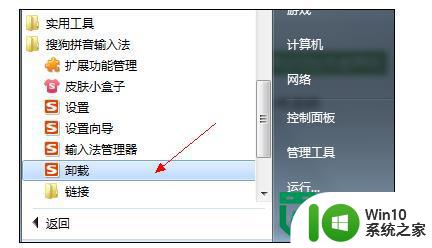
以上就是xp电脑无法打字的解决方法的全部内容,有需要的用户就可以根据小编的步骤进行操作了,希望能够对大家有所帮助。